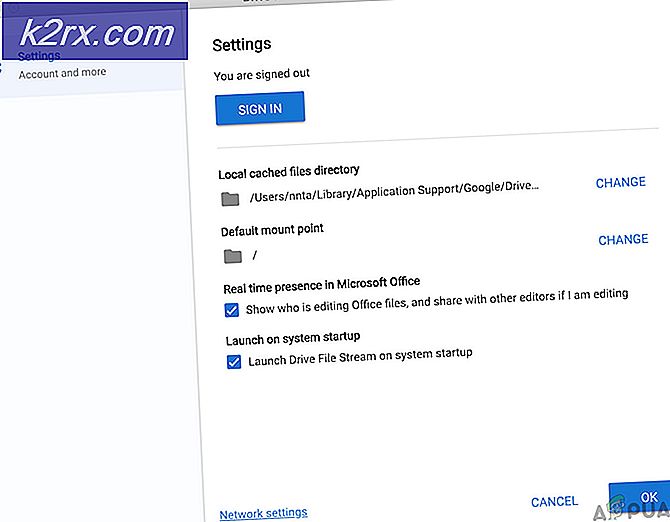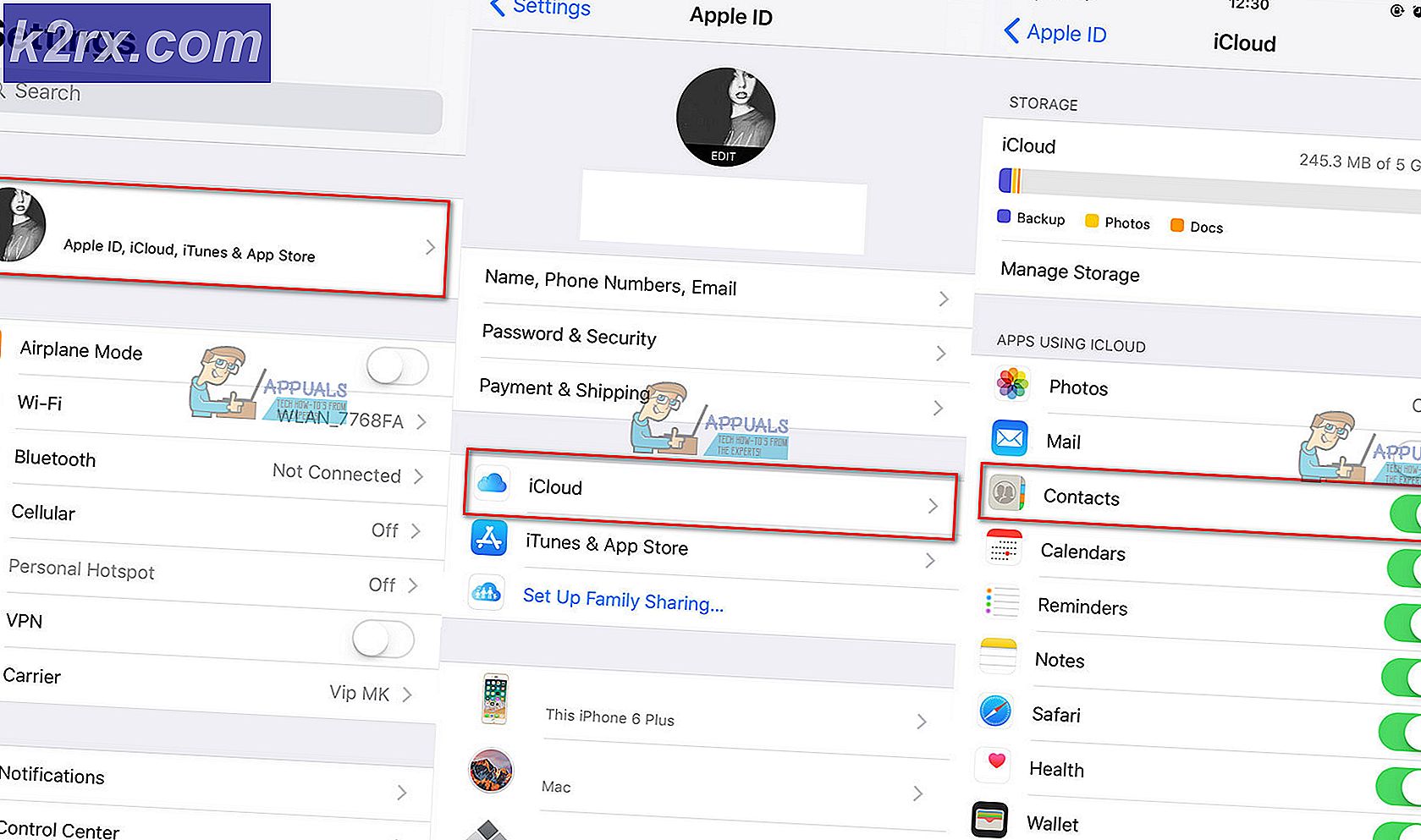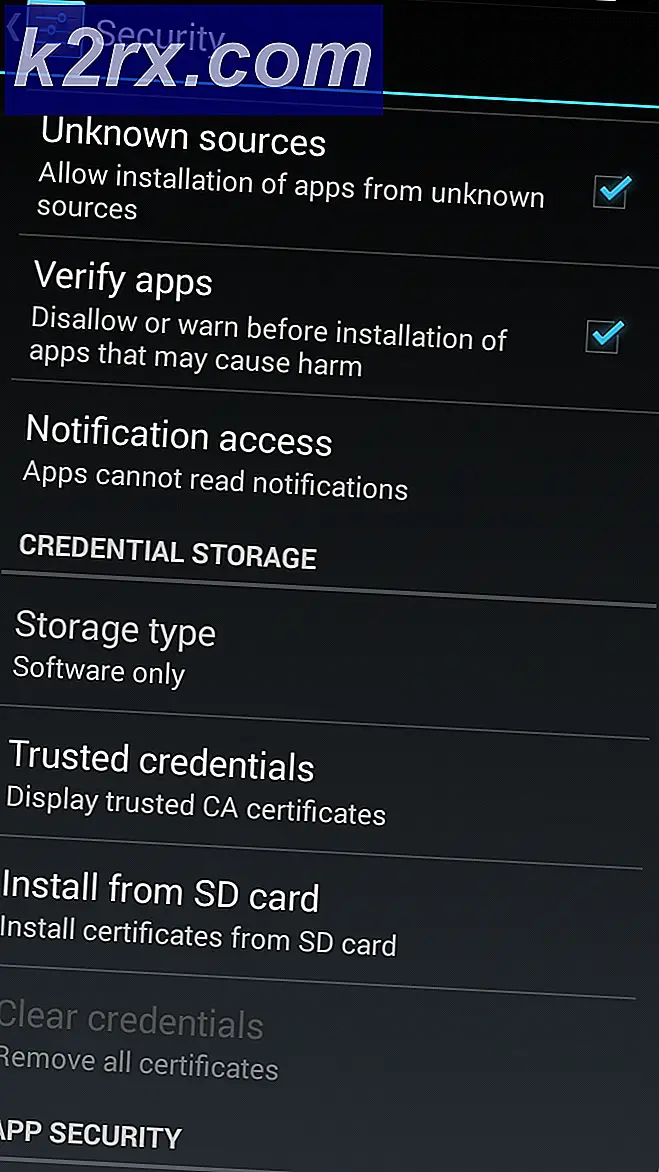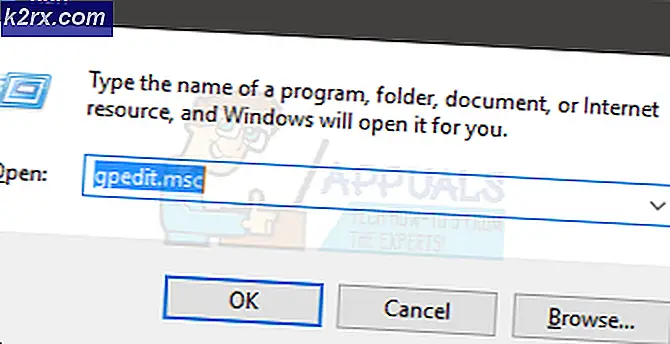Hoe het bericht ‘Nieuwe hardware gevonden’ op Windows 10 uitschakelen?
Wanneer Windows een nieuw stuk hardware detecteert, zal het de gebruikers vaak een "Nieuwe hardware gevonden”Bericht. De meeste van deze berichten zijn informatief en noodzakelijk. Wanneer u een nieuw apparaat aansluit, informeert dit bericht u dat het systeem dat apparaat herkent. We raden u af om deze berichten te stoppen, omdat ze u informeren of het al dan niet met succes is geïnstalleerd. Vanwege defecte apparaatschijven kunnen gebruikers dit bericht echter ook krijgen als ze geen apparaat hebben aangesloten. In dit artikel laten we u enkele methoden zien waarmee u dit bericht kunt uitschakelen.
Schakel het bericht ‘Nieuwe hardware gevonden’ in / uit
Dit bericht is standaard ingeschakeld in Windows 10. Het toont de berichtballon voor elk nieuw aangesloten apparaat. Er zijn echter situaties waarin een gebruiker dit mogelijk wil uitschakelen. Soms verschijnt dit bericht elke keer dat een gebruiker de computer opstart of blijft het verschijnen vanwege defecte hardware. We hebben verschillende methoden voorzien waarmee u die defecte specifieke hardware kunt uitschakelen of de berichtfunctie volledig kunt uitschakelen. U kunt een van de onderstaande methoden kiezen die het beste bij uw situatie passen.
De problematische hardware uitschakelen in Apparaatbeheer
Als het apparaat waarop het bericht vaak wordt weergegeven niet belangrijk is, kunt u het uitschakelen in Apparaatbeheer. Dit is de gemakkelijkste uitweg omdat dit alleen het bericht voor de specifieke hardware stopt. Zoals we al weten, zijn de pop-upberichten voor nieuwe hardware behoorlijk belangrijk, dus het uitschakelen van de defecte hardware is een betere keuze. Volg de onderstaande stappen om de defecte hardware uit te schakelen:
- druk de Windows + R sleutels samen om de Rennen dialoog. Typ nu 'devmgmt.msc”Erin en druk op de Enter sleutel om te openen Apparaat beheerder.
- Zoek nu naar de apparaten waardoor het bericht wordt weergegeven. Klik er met de rechtermuisknop op en kies Schakel het apparaat uit keuze.
Opmerking: Om het weer in te schakelen, klikt u er met de rechtermuisknop op en kiest u Schakel apparaat in keuze. - Het bericht voor dat specifieke apparaat wordt niet meer weergegeven.
Het bericht ‘Nieuwe hardware gevonden’ uitschakelen via de Editor voor lokaal groepsbeleid
Met deze methode wordt het bericht "Nieuwe hardware gevonden" volledig uitgeschakeld van het systeem. Als de eerste methode niet werkte, is dit de enige optie die de gebruiker nog heeft. De Editor voor lokaal groepsbeleid kan worden gebruikt om de meeste dingen voor uw besturingssysteem aan te passen.
Opmerking: Deze instelling is van toepassing op minimaal Microsoft Windows Vista. Als de Editor voor lokaal groepsbeleid niet beschikbaar is op uw systeem, gaat u direct naar Methode 2.
Als u de Editor voor lokaal groepsbeleid op uw systeem heeft, volgt u de onderstaande stappen:
- Houd de ramen toets en druk op R om het Rennen dialoog. Typ 'gpedit.msc”Erin en druk op Enter om het Editor voor lokaal groepsbeleid.
- In het linkerdeelvenster van het Editor voor lokaal groepsbeleid, navigeer naar de volgende locatie:
Computerconfiguratie \ Beheersjablonen \ Systeem \ Apparaatinstallatie
- Dubbelklik op het Schakel de ballonnen "Nieuwe hardware gevonden" uit tijdens de installatie van het apparaat het beleid. Hierdoor wordt een nieuw venster geopend, nu kunt u de schakelaar wijzigen van Niet ingesteld naar Ingeschakeld. Klik op de OK knop om wijzigingen toe te passen.
Opmerking: Om het bericht weer in te schakelen, wijzigt u gewoon de schakelaar van Ingeschakeld naar Niet ingesteld. - Hierdoor worden de meldingen van nieuwe hardware niet meer weergegeven.
Het bericht ‘Nieuwe hardware gevonden’ uitschakelen via de Register-editor
Deze methode zal ook het bericht "Nieuwe hardware gevonden" volledig uitschakelen met behulp van de Register-editor. Als uw systeem geen Editor voor lokaal groepsbeleid heeft, kunt u deze methode gebruiken om hetzelfde doel te bereiken. In tegenstelling tot de andere methoden is dit een beetje technisch en vereist het een paar extra stappen van de gebruikers. De gebruiker moet een sleutel / waarde maken voor de specifieke instellingen die ze proberen te wijzigen. Volg de onderstaande stappen om te proberen het bericht uit te schakelen:
- druk de Windows + R sleutels samen om een te openen Rennen dialoog. Typ 'regedit”In het dialoogvenster Uitvoeren en druk op Enter toets om het Register-editor. Als het de UAC (gebruikersaccountbeheer) prompt en kies vervolgens het Ja knop.
- In het linkerdeelvenster van het Register-editor, navigeer naar de volgende locatie:
HKEY_LOCAL_MACHINE \ Software \ Policies \ Microsoft \ Windows \ DeviceInstall \ Settings
- Creëer nu nieuwe waarde door met de rechtermuisknop ergens in het rechterdeelvenster te klikken en te kiezen Nieuw> DWORD (32-bits) waarde. Noem het als DisableBalloonTips zoals hieronder weergegeven:
- Dubbelklik op de waarde en stel het Waarde data naar 1. Klik op de OK knop om het toe te passen.
Opmerking: Om het bericht weer in te schakelen, wijzigt u gewoon het Waarde data terug naar 0 of gewoon helemaal verwijderen de waarde die u zojuist heeft gecreëerd. - Om ervoor te zorgen dat dit werkt, herstarten uw computer en bekijk het.